win11如何设置word为默认打开方式 电脑如何设置word为默认打开方式
更新时间:2024-04-06 17:46:02作者:yang
在日常工作中,我们经常使用到Word文档进行文字编辑和处理,而随着Win11系统的推出,如何设置Word为默认打开方式成为了许多电脑用户关注的问题。通过简单的操作,我们可以轻松地将Word设置为默认打开方式,让我们的工作更加高效和便捷。接下来让我们一起来了解一下Win11系统下如何设置Word为默认打开方式的方法吧!
步骤如下:
1.第一步:选中一个需要用word打开的文档,单击鼠标右键。选择“打开方式--选择其他应用”。
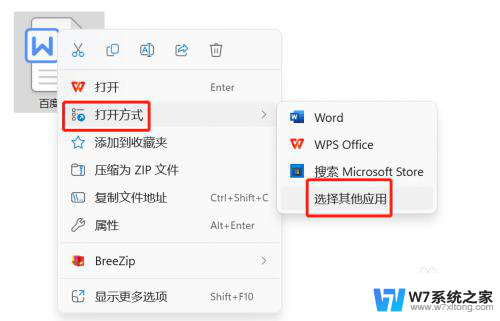
2.第二步:在弹出的对话框中,选择“word”。
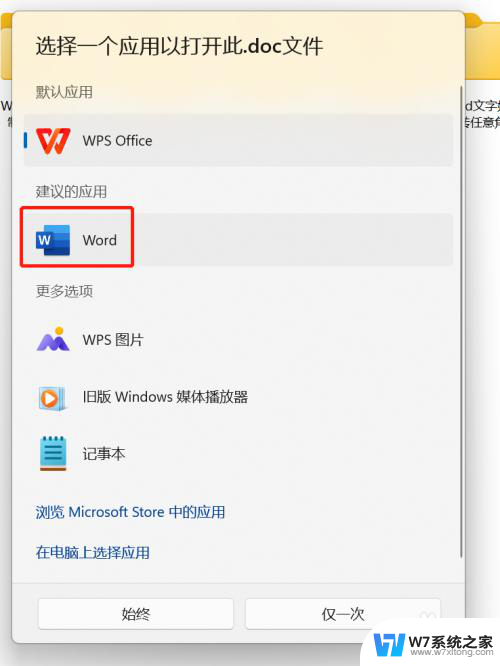
3.第三步:单击对话框下方“始终”按钮,word就被设置成默认打开方式了。
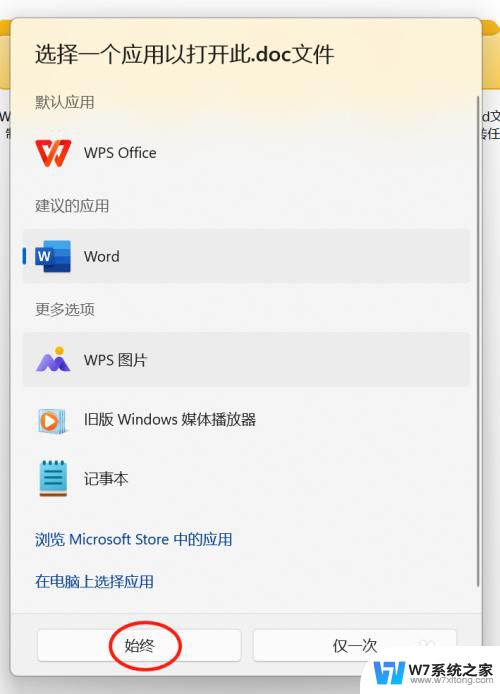
以上是关于如何将Word设置为默认打开方式的全部内容,如果遇到这种情况,您可以按照以上操作进行解决,非常简单快速。
win11如何设置word为默认打开方式 电脑如何设置word为默认打开方式相关教程
-
 win11系统字符编码 Win11系统如何设置默认编码格式为utf 8
win11系统字符编码 Win11系统如何设置默认编码格式为utf 82024-12-18
-
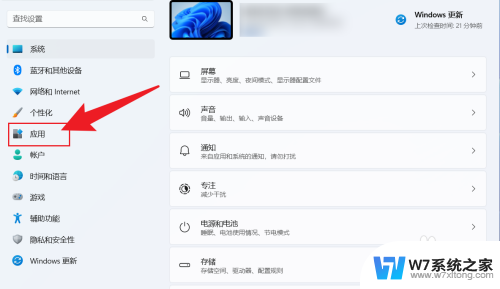 win11怎么设置默认播放视频方式 Win11默认播放器设置教程
win11怎么设置默认播放视频方式 Win11默认播放器设置教程2025-01-07
-
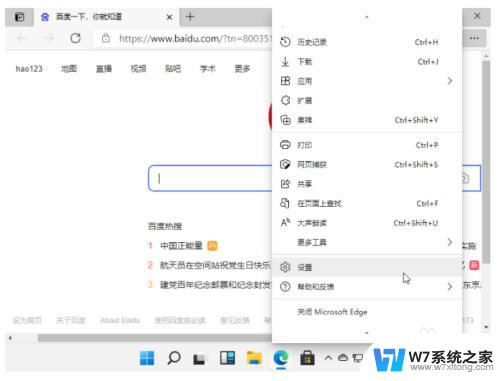 win11设置百度为默认主页 win11浏览器默认主页设置方法详解
win11设置百度为默认主页 win11浏览器默认主页设置方法详解2024-02-19
-
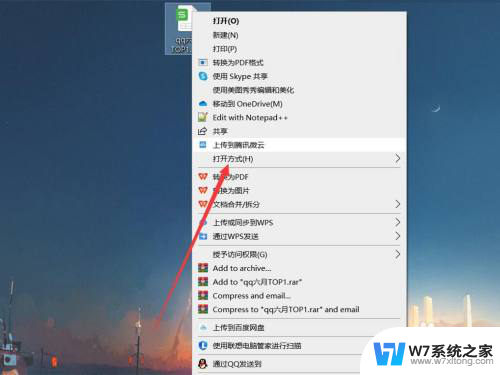 win11wps如何卸载 如何解除WPS默认打开方式
win11wps如何卸载 如何解除WPS默认打开方式2024-03-28
- win11怎么设置wps为默认办公软件 Win11如何将WPS设置为默认办公软件
- win11怎么将百度设置为首页 Windows 11默认浏览器设置方法
- win11怎么把媒体播放器改为 Win11如何设置默认播放器
- win11怎么把百度设为默认浏览器 Win11默认浏览器设置步骤
- 电脑怎么设置默认播放器win11 Win11默认播放器设置教程
- win11如何改变文件的默认打开应用 Win11如何修改默认应用程序
- win11触摸板无法关闭 外星人笔记本触摸板关闭失效怎么处理
- win11internet属性在哪里 win11internet选项在哪里怎么设置
- win11系统配置在哪 win11系统怎么打开设置功能
- gpedit.msc打不开怎么办win11 Win11 gpedit.msc 文件丢失无法打开怎么办
- 打开电脑服务win11 win11启动项管理工具
- windows11已激活但总出现许可证过期 Win11最新版本频繁提示许可信息即将到期怎么解决
win11系统教程推荐
- 1 win11internet属性在哪里 win11internet选项在哪里怎么设置
- 2 win11系统配置在哪 win11系统怎么打开设置功能
- 3 windows11已激活但总出现许可证过期 Win11最新版本频繁提示许可信息即将到期怎么解决
- 4 电脑麦克风怎么打开win11 Win11麦克风权限开启方法
- 5 win11如何设置文件后缀 win11文件后缀修改方法
- 6 指纹录入失败 win11 荣耀50指纹录入失败怎么办
- 7 win11防火墙拦截 Win11 24H2版内存隔离功能如何开启
- 8 如何关闭win11的防火墙和杀毒软件 win11如何关闭防火墙和杀毒软件
- 9 win11显示 任务栏右边 Win11任务栏靠右对齐的方法
- 10 win11不显示视频预览图 Win11 24H2升级后图片无法打开怎么办